8 neverjetnih YouTube trikov, o katerih vam ni nihče sporočil: - Misliš, da si bil z YouTubedovolj dolgo, da spozna vse njene skrivnosti? Oh, daj no, še veliko več ima o njej, o čemer nimaš pojma. Kaj veste o tem YouTube je zelo malo in kar še ni znano, je visoko goro za osvojitev. Preberite, če želite preizkusiti 8 najbolj neverjetnih YouTube triki, za katere bi si želeli, da bi jih poznali že prej.
Poglej tudi :5 najboljših spletnih mest, povezanih z YouTubom, ki lahko naredijo karkoli
Vsak videoposnetek v zanki predvajajte za nedoločen čas
med predvajanjem katerega koli videoposnetka na youtubu preprosto kliknite z desno miškino tipko in možnost zanke bo tam. Označite to možnost in video se bo predvajal večkrat v zanki. Če to počnete v predvajalniku HTML5. Med pritiskom tipke Shift lahko pritisnete desni klik, da se prikaže možnost LOOP.
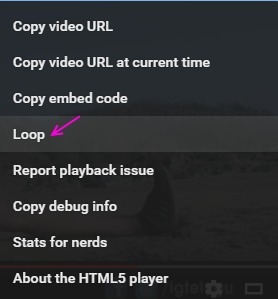
Preskočite dele videoposnetka s številčno tipko na tipkovnici
med ogledom katerega koli videoposnetka lahko pritisnete katero koli številsko tipko (ne s številske ploščice, temveč iz zgornje vrstice pod funkcijskimi tipkami) od 0 do 9, da preskočite dele videoposnetka. Če na primer pritisnete »3«, boste od začetka preskočili 30% videoposnetka, če pritisnete 4, pa 40% videoposnetka od začetka. Če pritisnete 0, boste prišli do začetka videoposnetka.
YouTube video posnetke prenesite kot mp3, samo zamenjajte youtube z yout v url
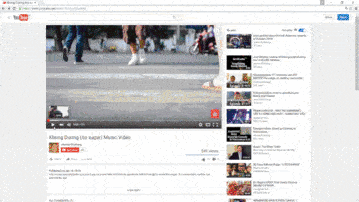
Pijani YouTube
- Odprto YouTube in v iskalno vrstico vnesite Uporabi silo luke in zadel Enter ko končate. Imeli boste pijanca YouTube desno pred očmi. Prepričajte se, da zaradi vas ne dobi vozovnice.
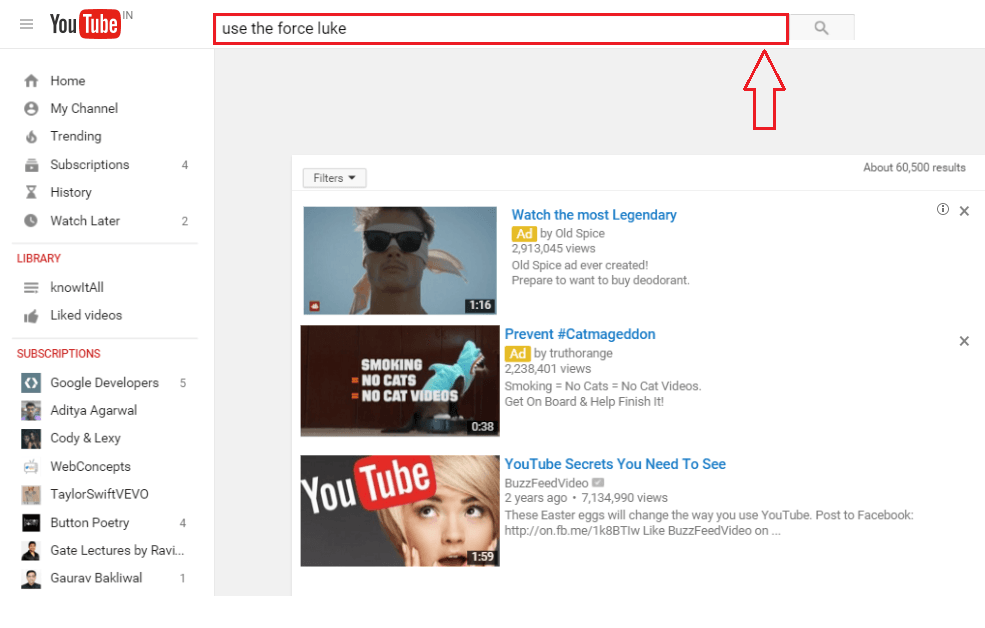
Prenesite video posnetke z enim samim klikom
- Brez neposredne možnosti za prenos videoposnetkov z YouTube bi vas lahko večkrat razočaral. Če želite rešitev, preprosto dodajte ss ravno pred youtube.com v URL videoposnetka, ki ga želite prenesti. Ne pozabite zadeti Enter seveda.
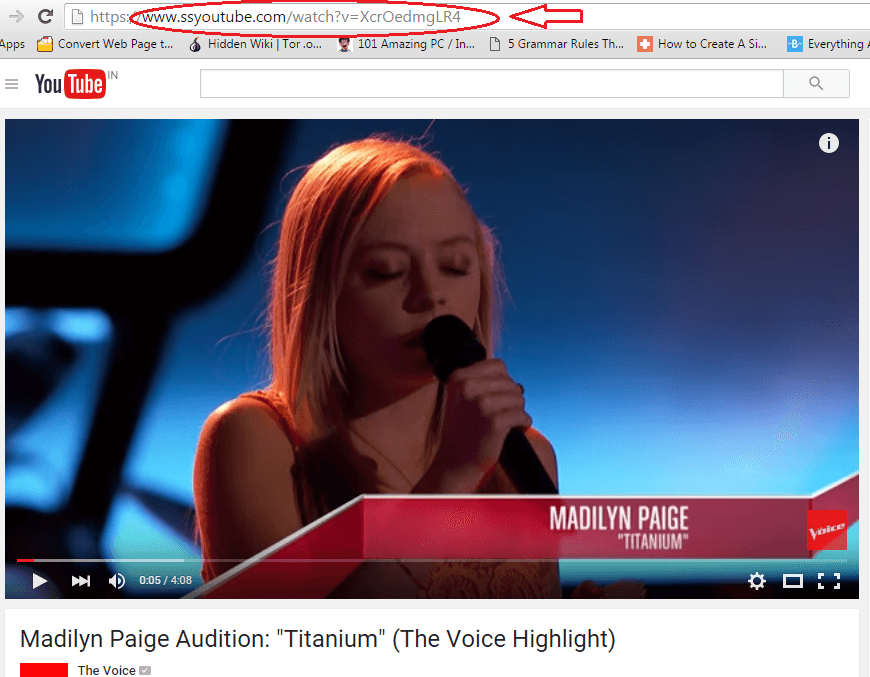
- Prejšnji korak vas bo pripeljal do Savefrom.net, od koder lahko enostavno prenesete video v želeni obliki.
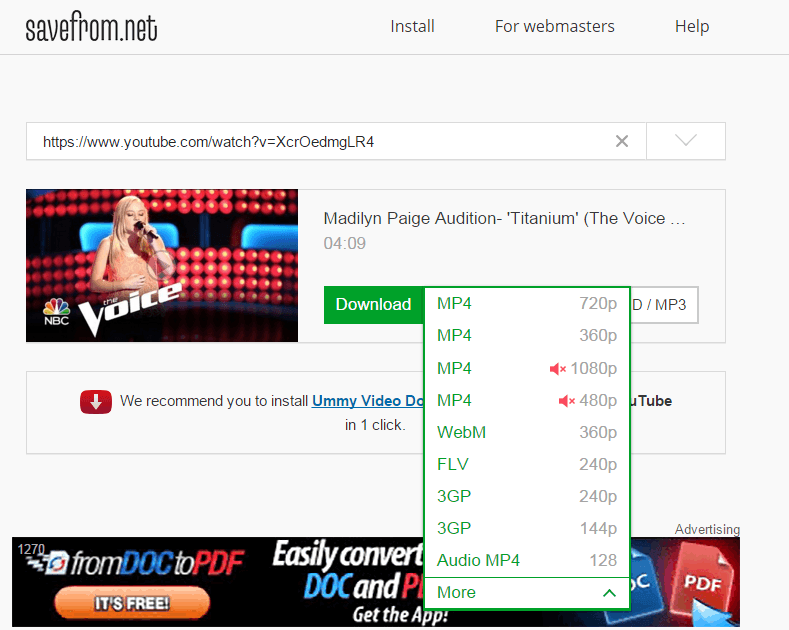
Dodajte nekaj barve
- Če mislite, da je vaš YouTube je preveč dolgočasen za vašo živahno naravo, poskusite mu dodati nekaj barve. Preprosto vnesite doge meme v iskalno vrstico in pritisnite Enter. Usedi se nazaj in uživaj v čarovniji.
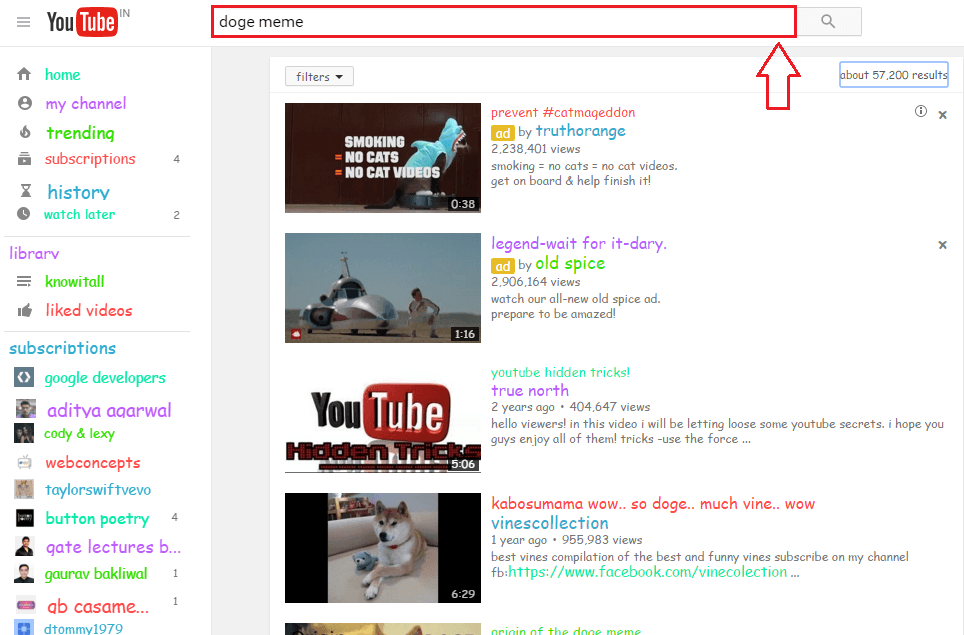
Ustvarite GIF iz videoposnetkov v YouTubu
- Ste kdaj pomislili, da bi iz svojih najljubših ustvarili datoteke v obliki GIF YouTube video posnetke? No, preprosto dodajte gif prej youtube.com in zadel Enter.
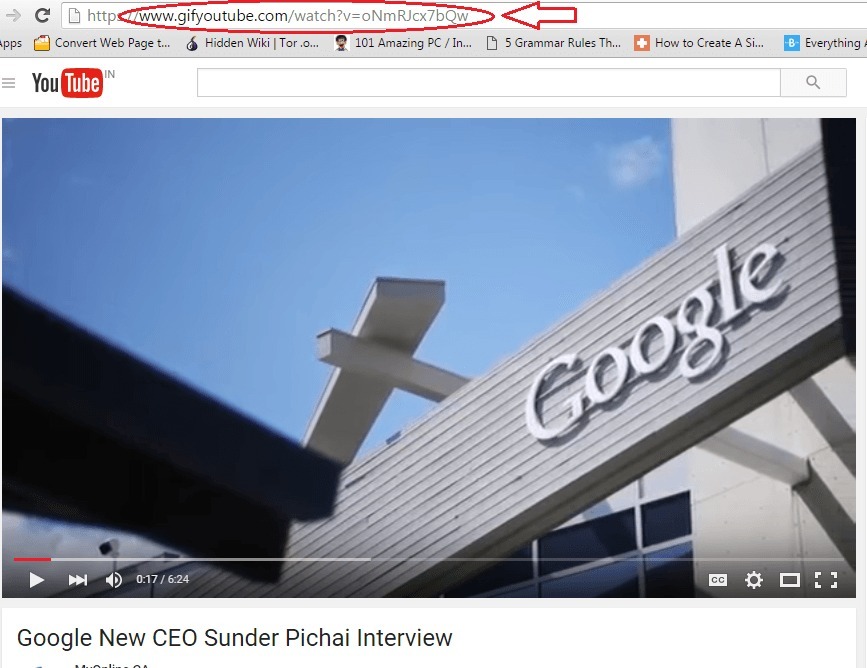
- Ko vas samodejno odpeljejo v izdelovalec GIF, lahko določite dolžino datoteke GIF. Kliknite Ustvari GIF, ko ste vse nastavljeni.
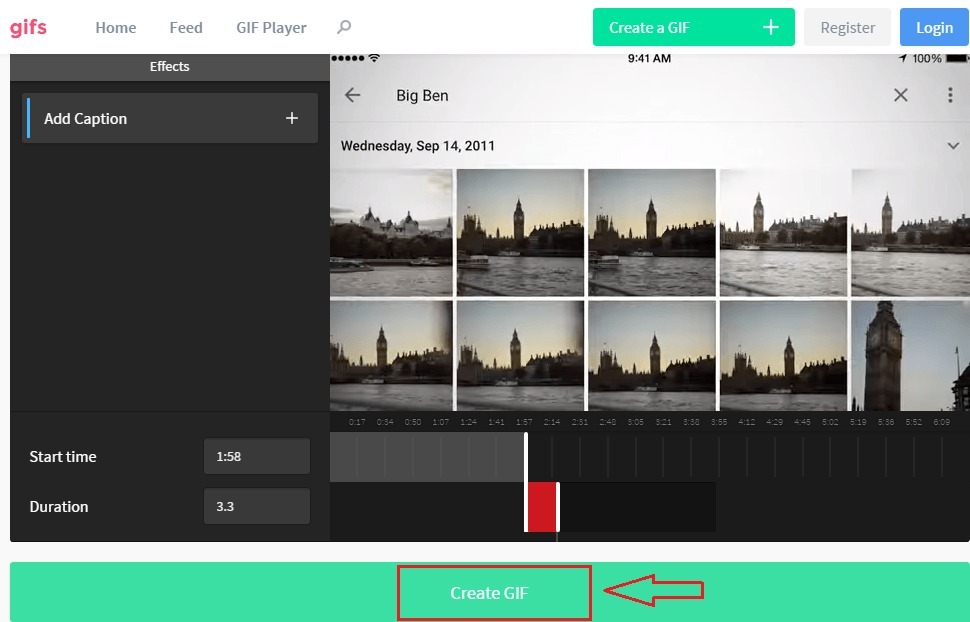
Začni video v točno določenem času
- Nimate časa, da povlečete video, da pridete do določene točke? Z dodajanjem lahko vedno pridete do določene točke v videoposnetku # t = čemur sledi časovni primerek do konca vašega YouTube URL videoposnetka. Na primer, # t = 1m5s. Za sklic vzemite naslednji posnetek zaslona.
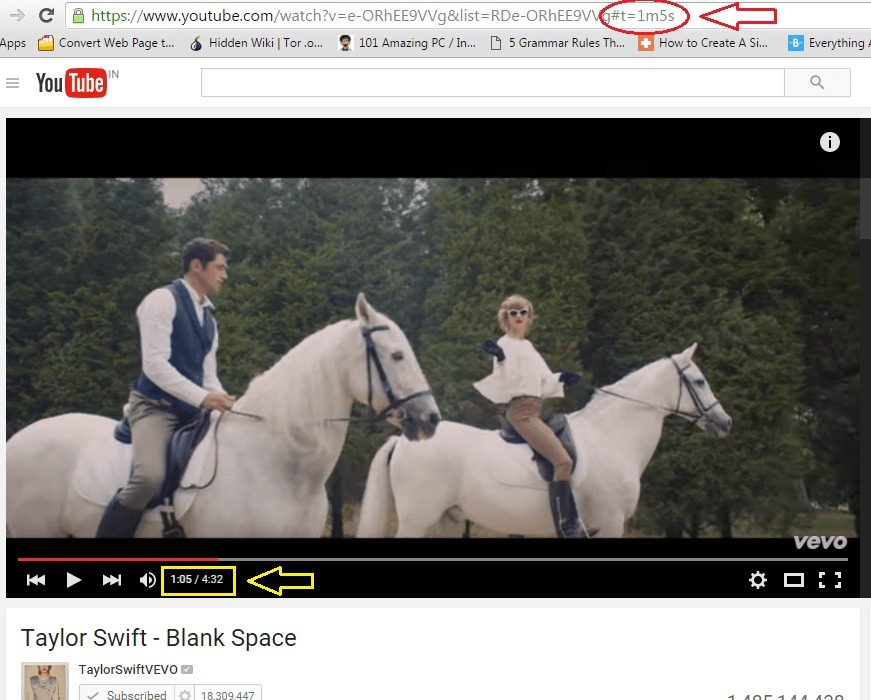
Aktivirajte način tipkovnice
- Mali glodalec je preveč odločen, da bi se premaknil po vaših navodilih? Za delovanje lahko aktivirate način tipkovnice YouTube. Samo dodaj /leanback na koncu www.youtube.com kot je prikazano na naslednjem posnetku zaslona.
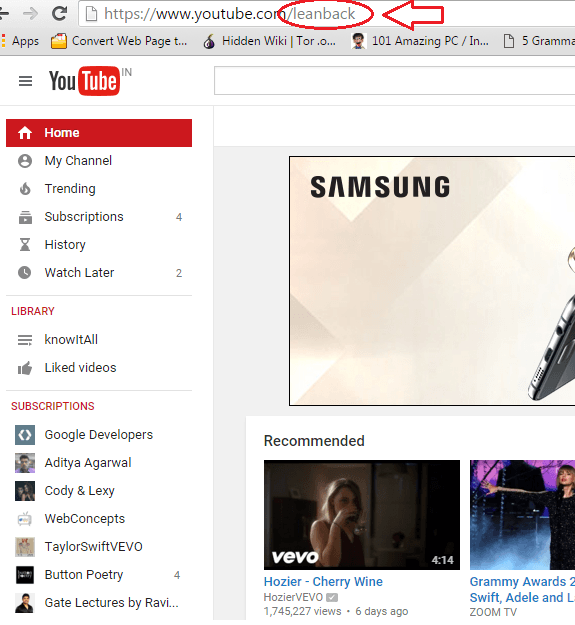
Izklopite samodejno predvajanje
- Se naveličate gledanja videoposnetkov, ki se na koncu videoposnetka predvajajo sami? Samo poiščite Samodejno predvajanje drsnik v zgornjem desnem kotu strani, da jo izklopite.
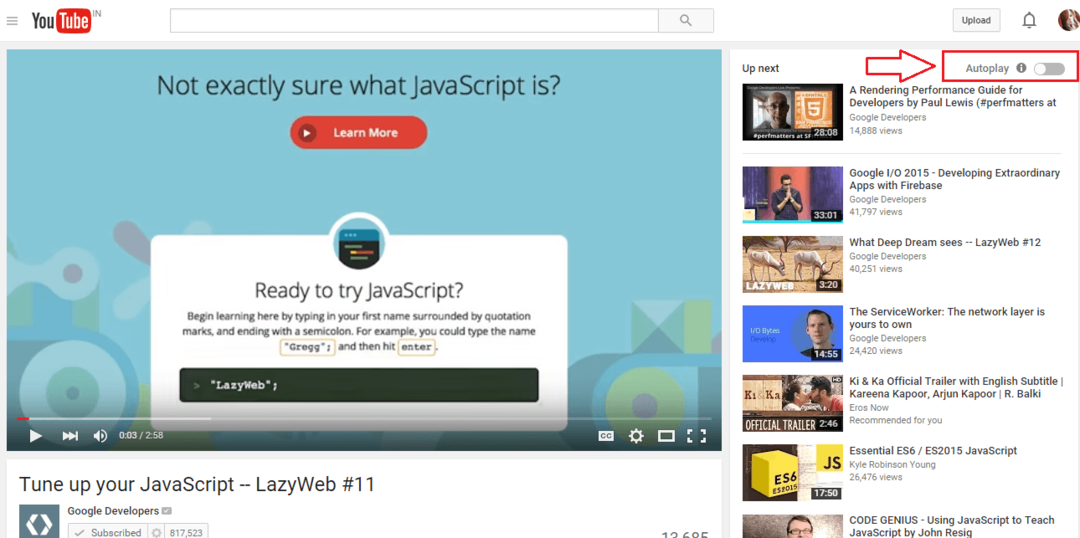
Najbolj uporabne bližnjice YouTube
Obstaja nekaj zelo koristnih YouTube bližnjice s tipkovnice, s katerimi lahko prihranite veliko časa. Nekateri med njimi so:
k = Začasno ustavi / predvajaj video.
j = Previjte video za 10 sekund.
l = Posnetek posnetka naprej za 10 sekund.
f = celozaslonski način
m = utišaj video.
Ne, sploh ne pomislite, da bi samo prebrali trike in se odpravili na naslednjo objavo. Preizkusite jih! Bilo bi zabavno, verjemite mi. Če najdete več YouTube trike ali imate težave s katerim koli od tukaj omenjenih trikov, lahko svoje misli delite v spodnjem polju za komentar. Upam, da ste se zabavali ob branju članka.
![Najboljši modemi, združljivi s kablom Time Warner [Vodnik 2021]](/f/57beaba99e449624602c28a3892f4b4e.jpg?width=300&height=460)

![4 najboljši brskalniki za uporabnike osebnih računalnikov z nizko pasovno širino [2021]](/f/67b82df02c69d2fb7779dbdaf32ec653.jpg?width=300&height=460)